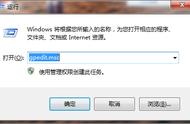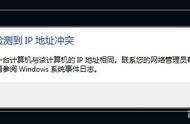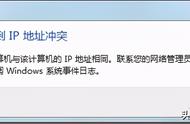很多企业为方便网络管理,同时为了提高登录速度,配置局域网,并为局域网中的每台电脑都指定了IP地址。但是在Windows环境下其他用户很容易修改IP地址配置,这样就很容易造成 IP地址冲突等故障,不利于网络的正常管理。

因此,最好能为IP地址加上一把“锁”,这样别人就不能轻易更改IP地址了。那么,具体如何设置呢?
01、 IP和电脑MAC地址绑定
▲ 在开始菜单中,点击运行。或者你可以按下组合键win r,打开运行;
▲ 在对话框中输入cmd,打开命令;
▲ 输入ipconfig/all,然后按下回车键,能看到本机IP和MAC地址;

▲ ARP -s ip地址 物理地址,其中IP地址和物理地址就是你上面的地址,这样就实现了绑定。
02、 路由器设置IP,MAC地址绑定
▲ 在防御配置→ARP管理→ARP列表,点击静态/唯一;

唯一:指只有IP和MAC地址对应才能连接网络。
静态:将该IP地址指定为只能在该MAC地址上使用,但是该MAC地址还可使用其他IP地址连接网络。
将LAN所有未绑定的设为唯一:将局域网未绑定过的用户一键绑定为唯一类型。
将LAN口所有为绑定的设为静态:将局域网为绑定过的用户一键绑定为静态类型。
▲ 在防御配置→ARP管理→ARP绑定,对局域网IP或者广域网IP、MAC地址进行手动绑定;

到这,IP地址就绑定完成了!
,